Сотрудник может вернуть выданный актив, например при увольнении или из-за поломки оборудования. Для этого в карточке актива запускается преднастроенный бизнес-процесс Возврат.
Он доступен только для активов, которые не являются единицами партии и числятся на этапе Использование. Для активов типа Партия процесс недоступен.
Процесс состоит из следующих этапов:
- Пользователь оборудования или ответственный сотрудник, например из административно-хозяйственного отдела, заполняет данные о возвращаемом активе. Указывает согласующих и назначает работника, который оформит возврат, допустим начальника склада.
- Заявка на возврат проходит согласование.
- Назначенный работник проверяет сведения и оформляет акт о возврате актива на склад.
- Актив переходит на этап Хранение. В зависимости от причины возврата его можно снова выдать пользователям или списать.
Шаг 1. Создать заявку на возврат актива
- Перейдите в раздел Управление ТМЦ > Активы.
- Откройте карточку актива и на боковой панели нажмите кнопку + Действие, выберите Возврат.
- Заполните поля:
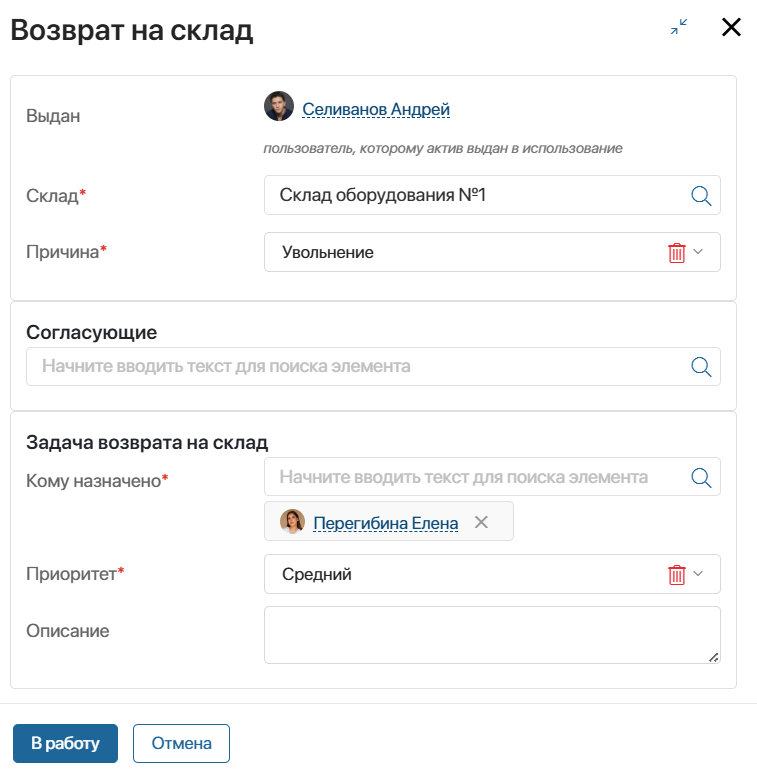
- Выдан — поле заполнено автоматически. Указывается сотрудник, который использует актив;
- Склад* — укажите склад, на который нужно вернуть актив;
- Причина* — выберите основание для возврата: Увольнение, Длительный отпуск сотрудника, Списание актива, Иное. При выборе иного основания введите его в появившемся поле Описание причины*;
- Согласующие — укажите одного или нескольких сотрудников, которые согласуют возврат актива, например, руководителя отдела и бухгалтера;
- Кому назначено* — назначьте сотрудника, который оформит возврат оборудования, например начальника склада;
- Приоритет* — выберите приоритет задачи возврата актива: Низкий, Средний, Высокий, Критичный;
- Описание — введите дополнительную информацию о заявке. Она отобразится в задаче возврата актива.
4. Нажмите кнопку В работу.
Шаг 2. Согласовать возврат актива
Согласующему, назначенному на этапе заполнения данных об активе, придёт задача ознакомиться с причиной возврата оборудования и согласовать заявку.
Если согласующий отказывает в возврате, он оставляет комментарий. Ответственному сотруднику, запустившему процесс Возврат, придёт оповещение об отказе. Заявку нужно подать повторно с учётом комментария согласующего.
Шаг 3. Оформить возврат актива
Если заявка согласована, сотрудник, указанный в ней ответственным за возврат, например начальник склада, выполняет следующие действия:
- Перейдите в карточку задачи. Нажмите на название возвращаемого актива и в его карточке проверьте данные.
- Если сведения в заявке не совпадают с оборудованием, например указан другой инвентарный номер, вы можете отказать в возврате. Для этого нажмите кнопку Отказ и укажите причину. Сотрудник, создавший заявку на возврат, получит уведомление об отказе. Ему нужно запустить процесс повторно.
- Если актив соответствует заявке, подготовьте акт о передаче активов в формате .docx или .xlsx. Для примера вы можете использовать шаблон, по которому актив выдавался. Подпишите акт сами и у сотрудника, который возвращает актив. Прикрепите акт в поле Документ о возврате*.
- Нажмите кнопку Выполнено.
Неиспользуемый актив возвращается на этап Хранение. В зависимости от причины, указанной в заявке на возврат, он получает статус:
- Ожидание списания — если возвращён для списания;
- Доступен к выдаче — в случае увольнения, отпуска сотрудника и т. д.